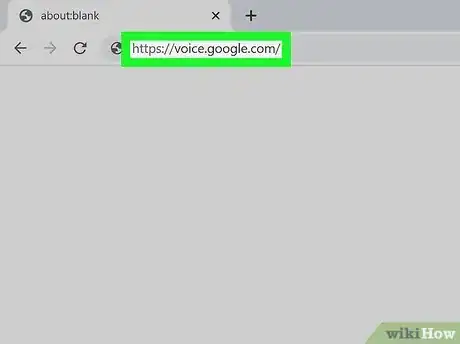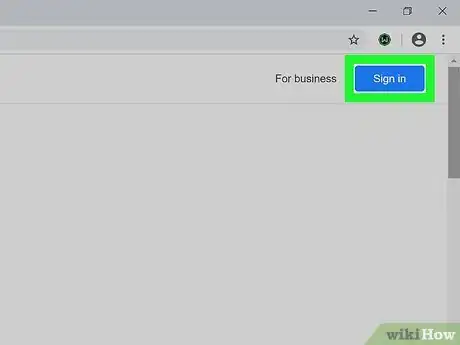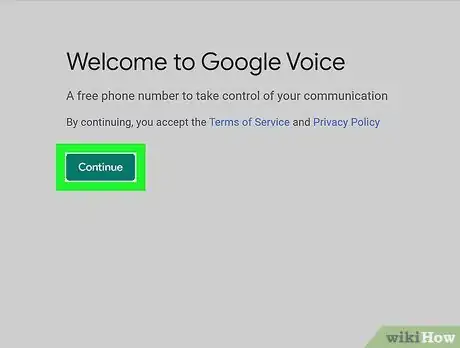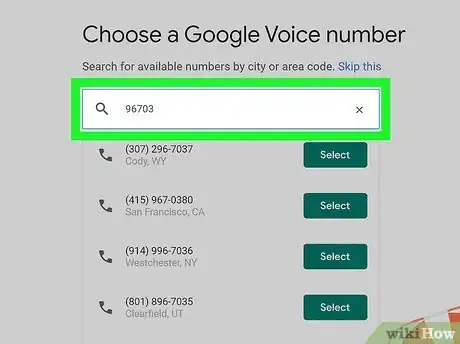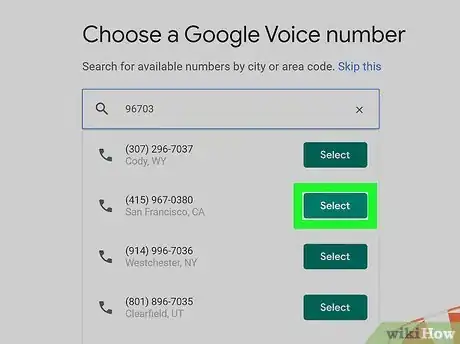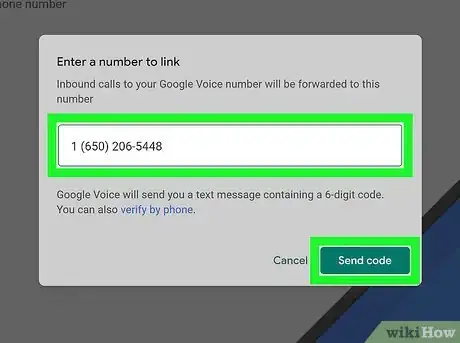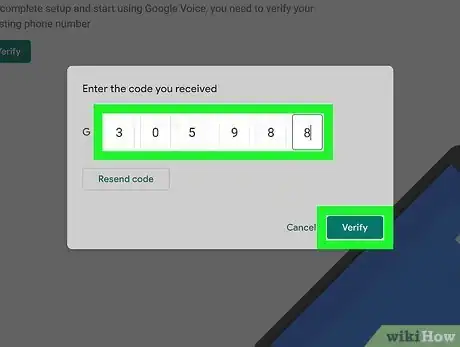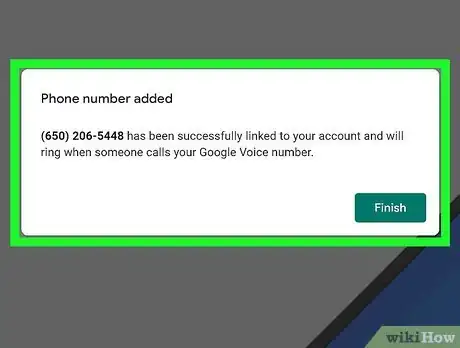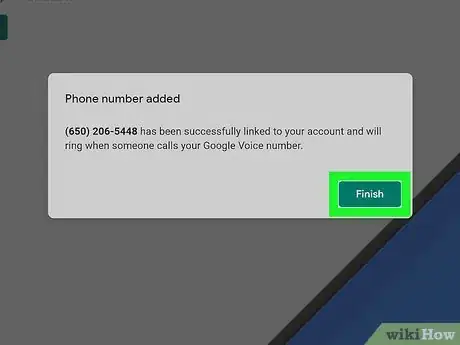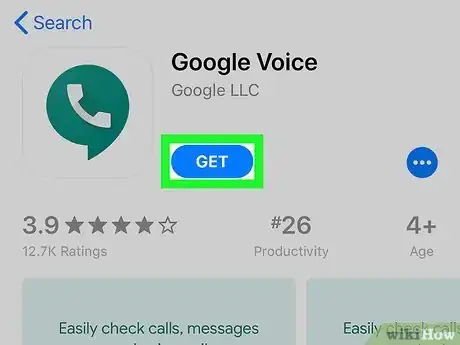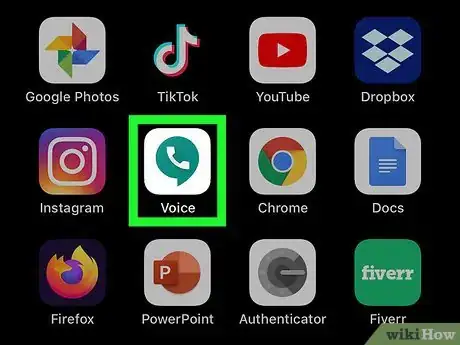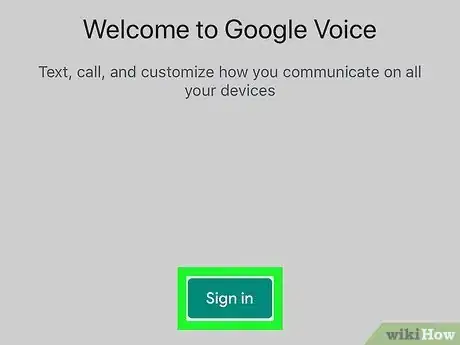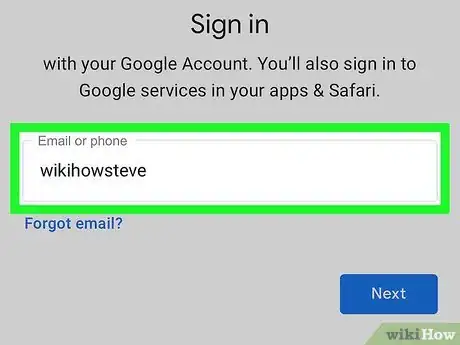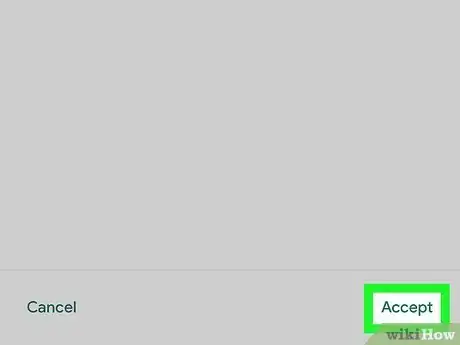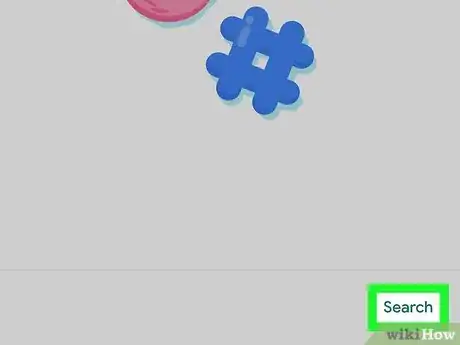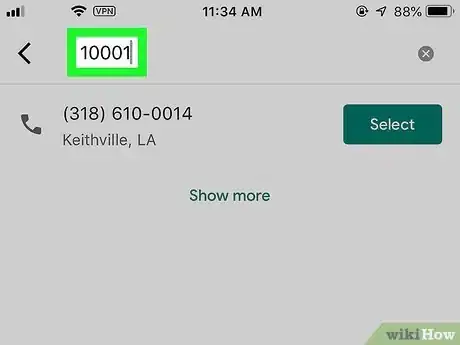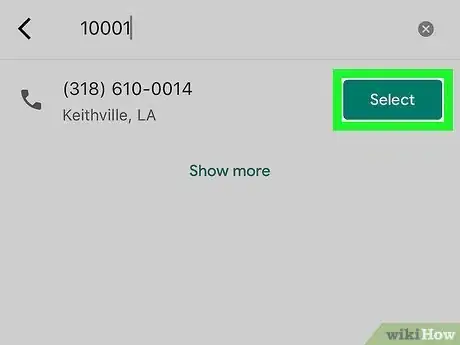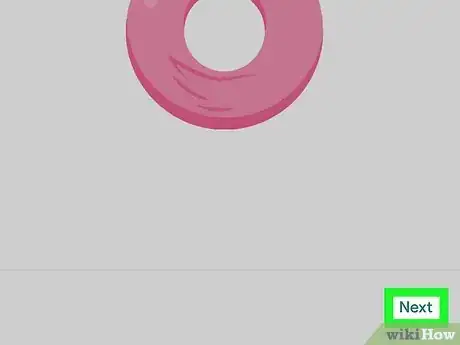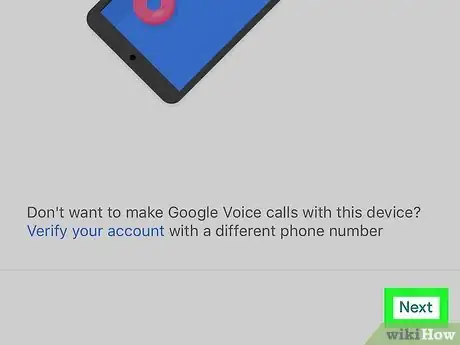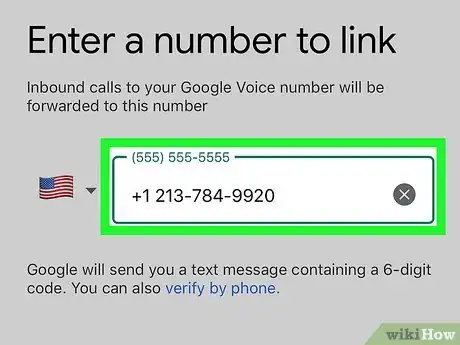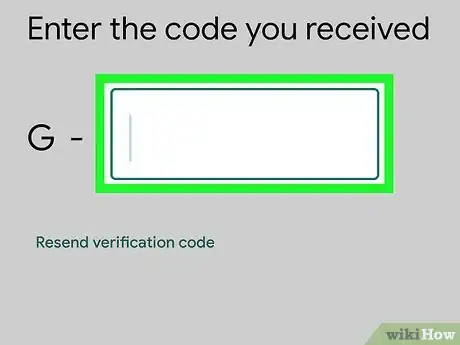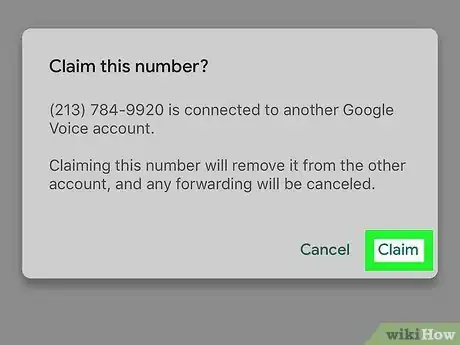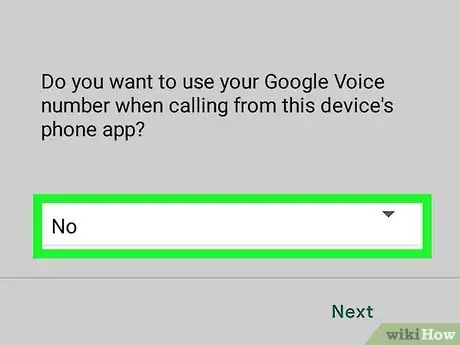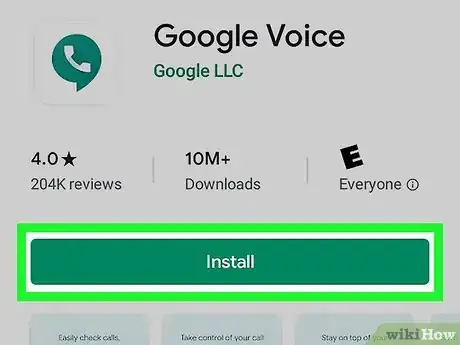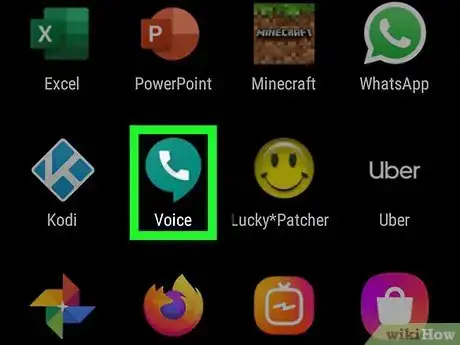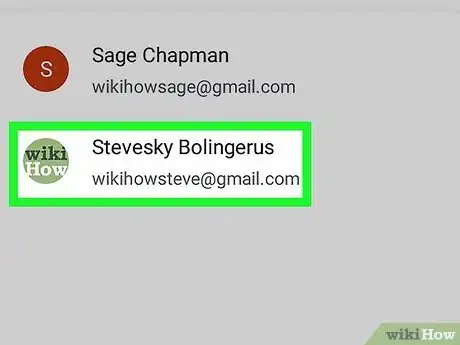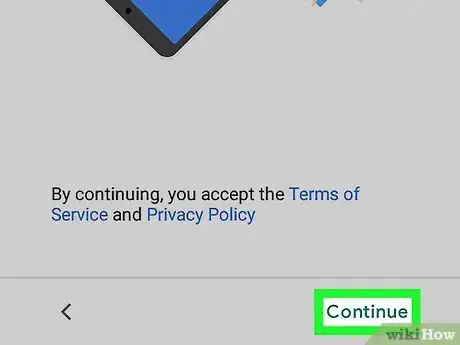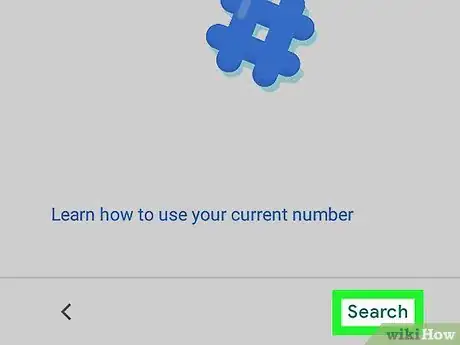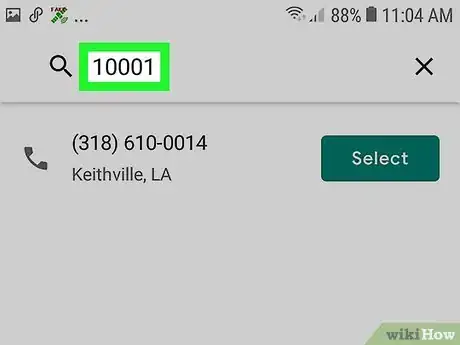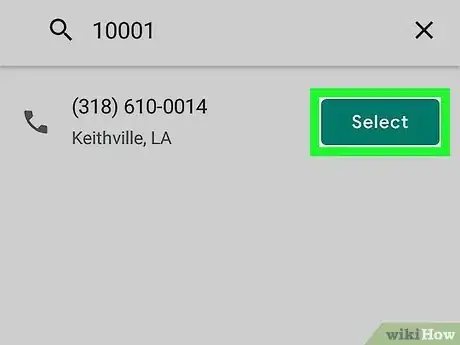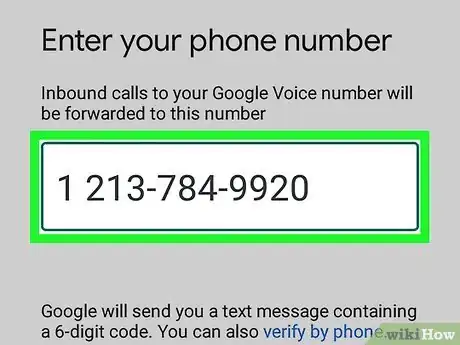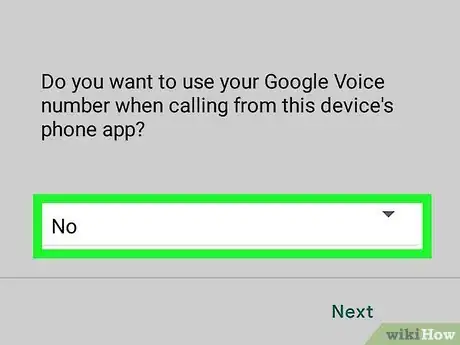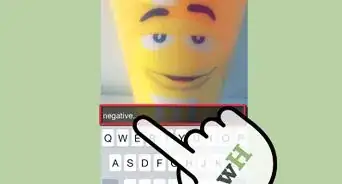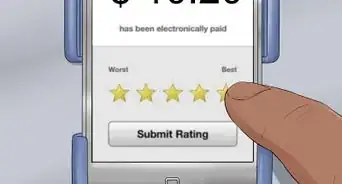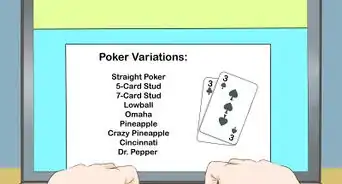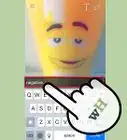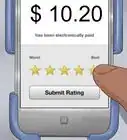X
Este artículo fue coescrito por Nicole Levine, MFA. Nicole Levine es una escritora y editora de tecnología en wikiHow. Tiene más de 20 años de experiencia creando documentación técnica y liderando equipos de soporte en las principales empresas de alojamiento web y software. Asimismo, Nicole tiene una maestría en Escritura Creativa de la Universidad Estatal de Portland, y da clases de composición, escritura de ficción y creación de revistas en varias instituciones.
Este artículo ha sido visto 13 132 veces.
Este wikiHow te enseñará cómo crear una nueva cuenta de Google Voice en una computadora, Android, iPhone o iPad.
Pasos
Método 1
Método 1 de 3:Usar una computadora
Método 1
-
1Ve al sitio web de Google Voice. Se abrirá la página de registro de Google Voice.
- Para poder crear una cuenta de Google Voice es necesario tener una cuenta de Google y un número de teléfono de los EE. UU.[1]
-
2Haz clic en INICIAR SESIÓN. Está en la esquina superior derecha de la página. Si todavía no has iniciado sesión en tu cuenta de Google, sigue las instrucciones en pantalla para hacerlo ahora.
-
3Lee los términos del servicio y las políticas de privacidad y haz clic en CONTINUAR. Al hacer clic en Continuar, confirmarás que estás de acuerdo con los términos de Google.
-
4Ingresa un código de área o ciudad. Aparecerán los números de teléfono disponibles para esa ubicación.
-
5Haz clic en un número de teléfono para solicitarlo. Una vez que hayas solicitado el número, verás un mensaje de confirmación que dice "Has seleccionado (número de teléfono)".
-
6Haz clic en VERIFICAR. Aparecerá un mensaje emergente que te solicitará tu número de teléfono de los EE. UU.
-
7Ingresa tu número de teléfono y haz clic en ENVIAR CÓDIGO. Te enviarán un código de verificación a través de un mensaje de texto.
- Si prefieres verificar tu número de teléfono por medio de una llamada, haz clic en verificarlo por teléfono y sigue las instrucciones en pantalla.
-
8Ingresa el código de verificación y haz clic en VERIFICAR. Aparecerá un mensaje de confirmación indicándote que las llamadas que recibas a tu número de Google Voice se desviarán al número de teléfono que ya tienes.
-
9Haz clic en FINALIZAR. Se completará el proceso de configuración y aparecerá una página de confirmación con tu nuevo número de teléfono.
-
10Haz clic en FINALIZAR. Ahora que tu cuenta está lista, lee este wikiHow para aprender a usar las funciones de tu cuenta, por ejemplo, configurar el correo de voz o hacer llamadas telefónicas.Anuncio
Método 2
Método 2 de 3:Usar un iPhone o iPad
Método 2
-
1Descarga Google Voice desde la App Store. Si todavía no has instalado la aplicación Google Voice, sigue estos pasos para hacerlo:[2]
- Abre la App Store.
- Toca Buscar en la esquina inferior derecha.
- Toca la barra gris de búsqueda en la parte superior de la pantalla.
- Escribe google voice y toca la tecla Buscar.
- Toca OBTENER junto a "Google Voice".
- Sigue las instrucciones en pantalla para instalar la aplicación.
-
2Abre Google Voice. Si todavía sigues en la App Store, toca ABRIR junto a "Google Voice". De lo contrario, toca el ícono blanco que contiene una burbuja de chat verde con un auricular de teléfono blanco en su interior. Lo encontrarás en una de las pantallas de inicio.
-
3Toca EMPEZAR. Está en la parte inferior de la pantalla.
-
4Inicia sesión en tu cuenta de Google. Si todavía no has iniciado sesión en tu cuenta de Google, sigue las instrucciones en pantalla para hacerlo ahora.
- Si ya has iniciado sesión en tu iPhone con una cuenta de Google (o más de una), desliza el interruptor que aparece junto al nombre de dicha cuenta hacia la posición de "activado" para continuar.
-
5Lee los términos del servicio y las políticas de privacidad y toca ACEPTAR. Al hacerlo, confirmarás que entiendes los términos de uso de Google Voice.
-
6Toca BUSCAR. Está en la esquina inferior derecha de la pantalla.
-
7Ingresa un código de área o ciudad. Aparecerán números de teléfono disponibles para esa ubicación.
-
8Toca SELECCIONAR junto al número que quieras usar. Aparecerá un mensaje de confirmación.
-
9Toca SIGUIENTE. Ahora que has seleccionado un número de teléfono deberás verificar tu número existente.
-
10Toca SIGUIENTE. Aparecerá la pantalla "Introducir un número para vincular".
-
11Ingresa tu número de teléfono actual y toca ENVIAR CÓDIGO. Se enviará un código de verificación al número que hayas ingresado.
-
12Escribe el código de verificación y toca VERIFICAR. Aparecerá un mensaje de confirmación.
-
13Toca SOLICITAR para confirmar. Ahora habrás configurado tu nuevo número de teléfono de Google Voice.
-
14Sigue las instrucciones en pantalla para finalizar la instalación. Una vez que tu cuenta está lista, podrás empezar a usar la aplicación Google Voice para hacer llamadas gratuitas a cualquier número de los EE. UU.Anuncio
Método 3
Método 3 de 3:Usar un Android
Método 3
-
1Instala Google Voice desde la Play Store. Si todavía no has instalado la aplicación Google Voice, sigue estos pasos para hacerlo ahora:
- Abre la Play Store.
- Escribe google voice en la barra de búsqueda y presiona ↵ Enter.
- Toca INSTALAR junto a "Google Voice".
- Sigue las instrucciones en pantalla para completar la instalación.
-
2Abre Google Voice. Si todavía sigues en la Play Store, toca ABRIR junto a "Google Voice". De lo contrario, toca el ícono blanco que contiene una burbuja de chat verde con un auricular de teléfono blanco en su interior en el menú de aplicaciones. También puede estar en la pantalla de inicio.
-
3Inicia sesión en tu cuenta de Google. Si tienes varias cuentas, selecciona la que quieras usar con Google Voice.[3]
-
4Lee los términos del servicio y las condiciones y toca Continuar. Al hacerlo, confirmarás que entiendes los términos de uso de Google Voice.
-
5Toca BUSCAR. Está en la esquina inferior derecha de la pantalla.
-
6Ingresa un código de área o ciudad. Aparecerán números de teléfono disponibles para esa ubicación.
-
7Toca SELECCIONAR junto al número de teléfono que quieras usar. Aparecerán instrucciones para verificar tu nuevo número de teléfono.
-
8Verifica tu número de teléfono actual de EE. UU. Para poder configurar Google Voice es necesario tener un número de teléfono de EE. UU. Ingresa ese número ahora y sigue las instrucciones en pantalla para verificar tu cuenta.
-
9Sigue las instrucciones en pantalla para finalizar la instalación. Una vez que tu cuenta está lista, podrás empezar a usar la aplicación Google Voice para hacer llamadas gratuitas a cualquier número de los EE. UU.Anuncio
Referencias
Acerca de este wikiHow
Anuncio